关于
参考博客:TortoiseSVN新人使用指南

TortoiseSVN 是一个 Apache Subversion(SVN)客户端,实现为Windows外壳扩展。它直观且易于使用,因为它不需要Subversion命令行客户端运行。它是根据GPL开发的。这意味着任何人都可以完全免费使用,包括在商业环境中,没有任何限制。源代码也是免费提供的,因此您甚至可以根据需要开发自己的版本。由于它不是Visual Studio,Eclipse或其他特定 IDE 的集成,因此您可以将它与您喜欢的任何开发工具以及任何类型的文件一起使用。
下载
下载地址:https://tortoisesvn.net/downloads.html
可以根据自己的Windows系统的位数进行相应下载。

另外如果喜欢汉化版的话可以选择下载相应语言包。红框中是简体中文的32位和64位。
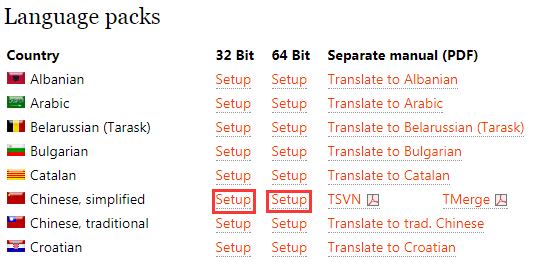
安装
安装客户端
这是我上一步下载好的文件:语言包和安装文件。

直接双击TortoiseSVN安装文件,一直next就行了,中间注意这个界面,可以选择安装路径和是否安装命令行,命令行默认是不安装的,我这里选择安装命令行,所以勾选了 command line client tool 为 will be install on local hard driver,不用命令行的可以直接跳过这一步。
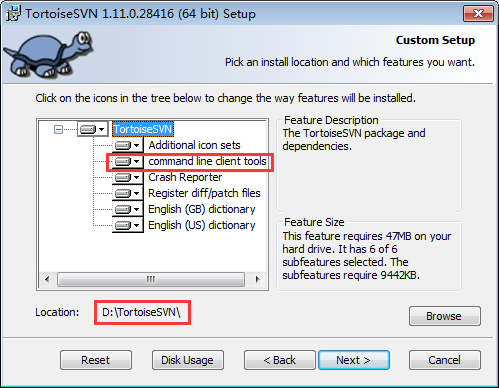
验证安装
安装好后可以在桌面任意地方右键查看快捷菜单,发现有 TortoiseSVN 选项即表示安装成功。

如果勾选了安装命令行工具,那么在CMD窗口输入命令SVN,有如下提示也表示安装成功。

安装语言包
此时菜单都是全英文的,这时我们来安装之前下载好的简体中文语言包。这个比较简单,直接双击运行就行,它会自动安装到你上一步安装的 TortoiseSVN 里的。
安装完毕后,可以右键菜单 TortoiseSVN ,点击进入 Settings 进行设置,然后就会发现都是中文了。


使用
检出项目
检出所有的项目
假如项目已经在服务器的仓库里,那么现在你要做的就是把它检出到本地。 首先创建一个空文件夹。在空文件夹内右键,选择SVN检出。

接着你应该看到是这个界面,填入版本库地址,选择确定。版本库地址可以找公司同事或领导要一下。这里写的是库的地址,会把库中所有的项目都导出到这个文件夹的。
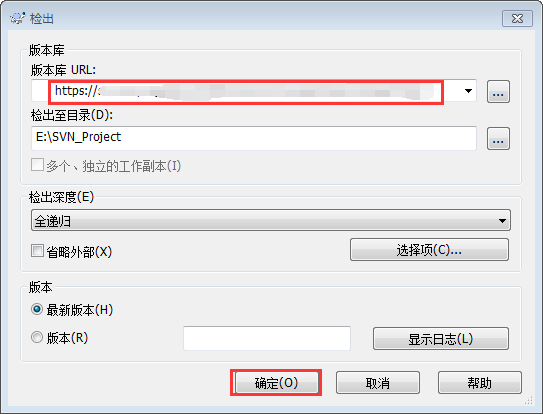
此时会弹出一个对话框让你输入账号密码,输入你的账号密码即可。记得勾选保存认证,不然每次操作都会让你输入。(如果没有用户密码则不会弹出来)
检出指定项目
正常情况下不需要把所有项目都检出的。我们只需要检出需要的项目。
右键菜单选择版本库浏览器,如果是第一次的话可能和上面一样,需要输入版本库地址,接着就能看到该版本库下所有的项目了,这时可以选择其中某一个项目,右键检出即可。


检出后会发现文件上有绿色对勾的图标,如果没有,重启下电脑就有了。

导入项目
有时候你已经在本地建立好了项目,需要把你项目推到SVN上,此时应怎么做呢? 右键选择版本库浏览器。
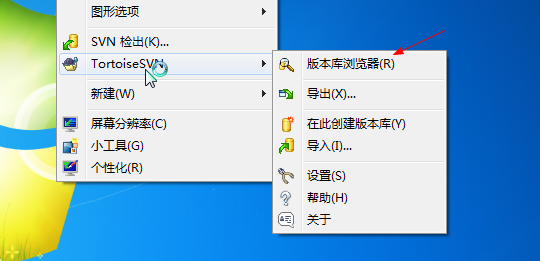
在相应目录下,右键,加入文件/加入文件夹,选择相应目录即可。

比如我现在有个项目叫SVNProject,我想把它传到SVN上,那么我只需选择加入文件夹即可。

务必要输入提交信息。这样别人才能知道你干了什么。
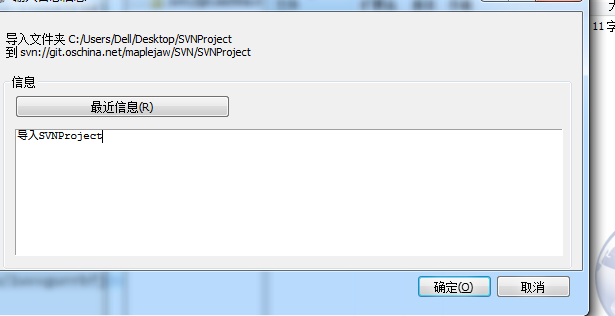
导入成功就能看到目录。

接着得重新检出,只有重新检出的项目才是受SVN控制的,务必记得检出。在SVNProject上右键检出到本地,然后在里面进行修改。现在就可以愉快的工作了。
提交
修改提交
绿色表示当前文件没有被修改过(看不见颜色的重启下电脑就好了)。

假如我现在在我是新项目.txt中加了一行字,然后保存。发现现在变成了红色,红色表示已修改。

接着需要提交修改,右键该文件选择提交。

务必记得输入提交信息(虽然不输入也能提交),提交信息可以方便日后查看。

提交完毕后,可以发现又恢复到了绿色。
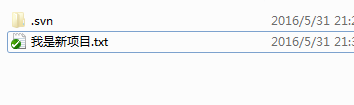
新增提交
假如现在加入了一个新文件。可以看出是蓝色的。蓝色表示不属于版本库的未知文件,未知文件是不能提交的。
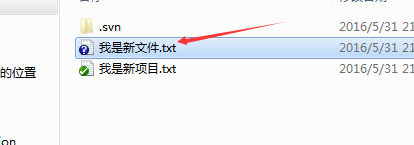
右键该文件选择增加把它加入到版本库里面去。

增加完毕后,变成了蓝色加号,表示新增加的版本库文件。接下来,只需写代码,然后提交即可。

删除文件
删除文件也应该右键提交,如下。

更新
假如你和B同学在协作。B同学写完代码提交到了SVN上,如果你想获取最新修改,就需要选择更新(如果服务器上已经有别人提交过的新的,你是提交不上去的,必须先更新再提交)。 怎么知道服务器有没有更新?你可以直接选择更新,有没有更新一下就知道。或者右键检查修改,然后检查版本库,就能看到服务器上改了哪些文件。

右键选择HEAD和BASE比较。

左边的表示你的代码,右边的表示服务器上的代码。

如果有修改记得及时更新到本地然后再继续工作。
但是有时候更新会冲突,比如你和服务器上的改了同一个地方。这时候你需要更新下来解决冲突。

它会提示你哪个文件冲突,你只需打开那个文件,按照需求解决冲突即可。

<<<<<<.mine和====之间的内容表示你的代码,其他表示服务器的代码。你只需改成你想要的。

然后选择解决,告诉SVN我已经解决冲突了就行了。

查看日志
选择显示日志,可以看出团队里面的人干了什么。

可以看出谁谁谁,什么时间,干了什么事。最后那一列信息是自己提交的时候写的。建议大家提交时务必要填写提交信息,这样别人一看就知道你干了什么。提交信息对于自己也是有好处的,时间长了也能看到当初做了什么。

版本回滚
如果你改了东西,但是还没有提交,可以使用还原功能。
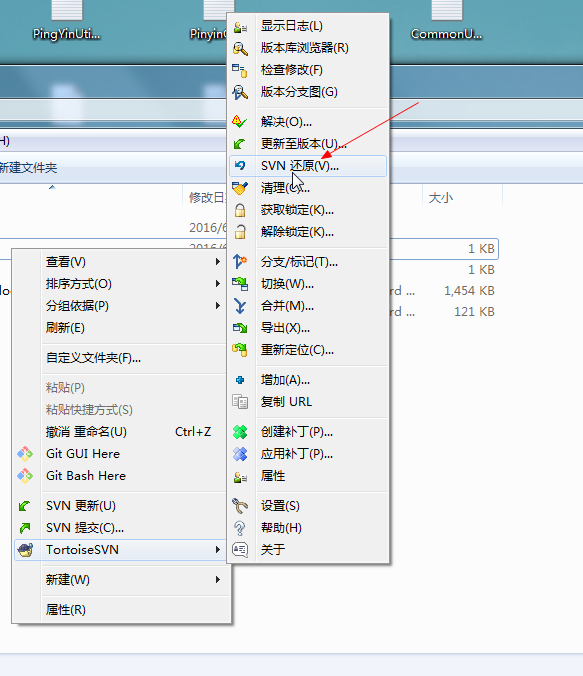
但是如果我们写错了东西并且提交了上去怎么办?通过版本回滚可以将文件恢复到以前的版本。右键更新至版本,通过查看日志来选择版本,然后回滚即可。
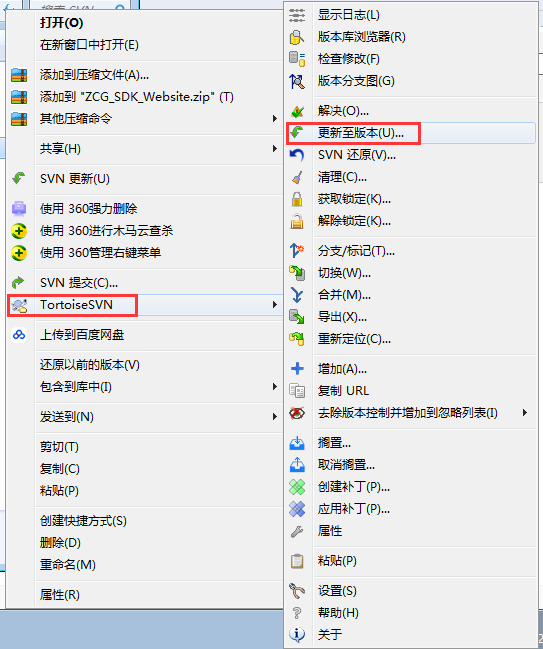

有时候我们需要查看以前版本的代码。此时我们可以新建个文件夹检出到指定版本。

版本控制
版本控制有好几种方法,如下。
1、在提交发布版本时添加版本信息,这是最简单的一种方法。
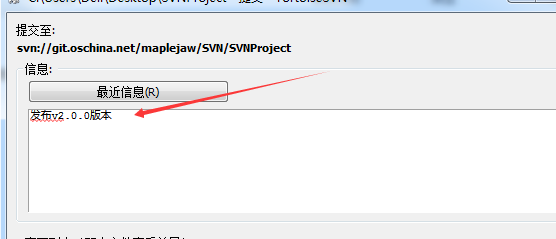
2、打标签,每次发布版本时应该打标签。右键选择分支/标记。在至路径以版本号打上标签即可
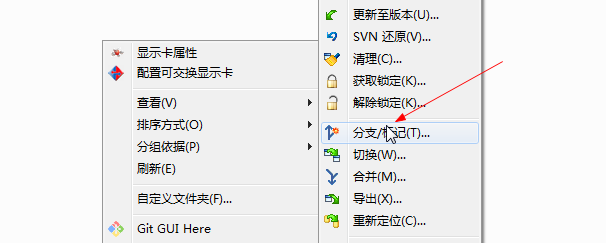

这样你就有了一个v1.0版本的标签。 以后如果你想查看某个版本的代码,只需切换过去就行。